April 29
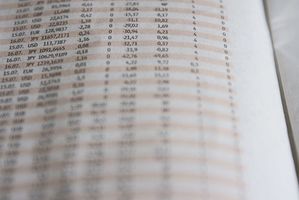
software di foglio di calcolo lista e la gestione dei dati ha rivoluzionato consentendo grandi insiemi di testo e numeri per essere manipolato elettronicamente. Microsoft Excel è un software foglio di calcolo più popolare del mondo. Può svolgere compiti come organizzare un ampio elenco in ordine alfabetico in solo una questione di secondi. Modifica di un elenco foglio di calcolo esistente in Excel è un compito semplice.
1 Aprire Excel facendo doppio clic sull'icona del programma sul desktop.
2 Fai clic su "File" e "Open" per aprire il file foglio di calcolo che si desidera modificare.
3 Trova la singola cella che si desidera modificare. Se il foglio è organizzato in un ordine evidente, come ad esempio in ordine alfabetico, spesso è possibile trovare rapidamente la cella che si desidera modificare solo attraverso la scansione della lista. È inoltre possibile utilizzare la funzione "Trova" di Excel premendo il tasto "Ctrl + F" sulla tastiera e la ricerca di un testo o numero che appare nella cella.
4 Fare doppio clic nella cella di inserire Excel in modalità di modifica. Modificare il contenuto della cella così come è necessario modificare in un programma di elaborazione testi, digitando il nuovo testo e l'eliminazione di qualsiasi testo indesiderato. Fare clic su qualsiasi altra cella del foglio di calcolo per uscire dalla modalità di modifica.
5 Fare clic su un numero di riga sul lato sinistro della pagina, se si desidera selezionare un'intera riga orizzontale. È quindi possibile eliminare la riga con il pulsante "Elimina" sulla tastiera, o copiare l'intera riga premendo il tasto "Ctrl + C" sulla tastiera. Incollare la riga copiato altrove (nello stesso foglio di lavoro, o in un altro foglio di lavoro) facendo clic sul luogo in cui si desidera incollare la riga e digitando "Ctrl + F".
Analogamente, selezionare e quindi lavorare con un'intera colonna verticale cliccando lettera alla sommità della colonna.
